Cahaya dan warna adalah elemen penting dalam fotografi. Mengendalikan elemen-elemen ini secara efektif dapat membuat perbedaan antara gambar yang biasa-biasa saja dan yang mengesankan. Jika kamu sering bekerja dengan Lightroom, pasti kamu tahu betapa pentingnya untuk mengembangkan gaya pribadi dan mengedit gambarmu secara efisien. Dalam panduan ini, kita akan fokus pada bagaimana kamu bisa membuat Presets sendiri dalam Lightroom untuk meningkatkan alur kerja dan membawa pengeditan gambarmu ke level berikutnya.
Keputusan terbesar
- Presets individu menghemat waktu dan menjamin konsistensi gaya gambar.
- Setiap gambar dapat diedit dengan pengaturan spesifik yang bisa kamu simpan sebagai Preset.
- Membuat Presets adalah mudah dan dapat dilakukan dalam beberapa langkah.
Panduan Langkah-demi-Langkah
1. Memulai dengan Presets
Sebelum kamu bisa membuat Presets sendiri, kamu harus terlebih dahulu mengenal Presets yang sudah ada dalam Lightroom. Kamu akan menemukan berbagai Presets standar yang bisa diterapkan pada gambar-gambarmu untuk melihat gaya mana yang kamu suka.
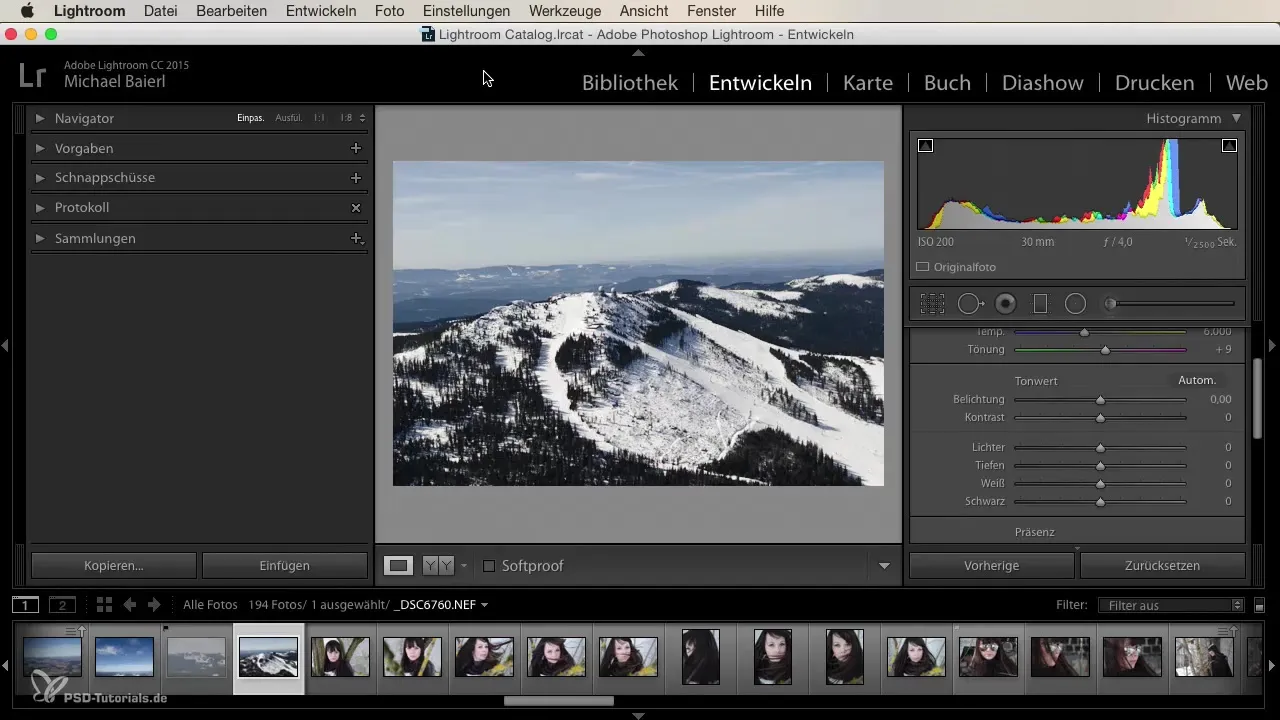
Buka sebuah file gambar untuk mulai mengedit. Lihat berbagai Presets dan bereksperimenlah dengan ini untuk merasakan pengaturan mana yang paling cocok dengan gaya fotografimu. Pastikan ada ekspresi pribadi yang ingin kamu pertahankan dalam gambarmu.
2. Menemukan Pengaturan Ideal
Pilih gambar yang ingin kamu gunakan sebagai dasar untuk Presetmu. Pertimbangkan terlebih dahulu tampilan yang ingin kamu capai. Mungkin kamu ingin meningkatkan temperatur untuk menciptakan nuansa warna yang lebih hangat, atau menyesuaikan kontras untuk membuat gambar yang lebih dinamis.
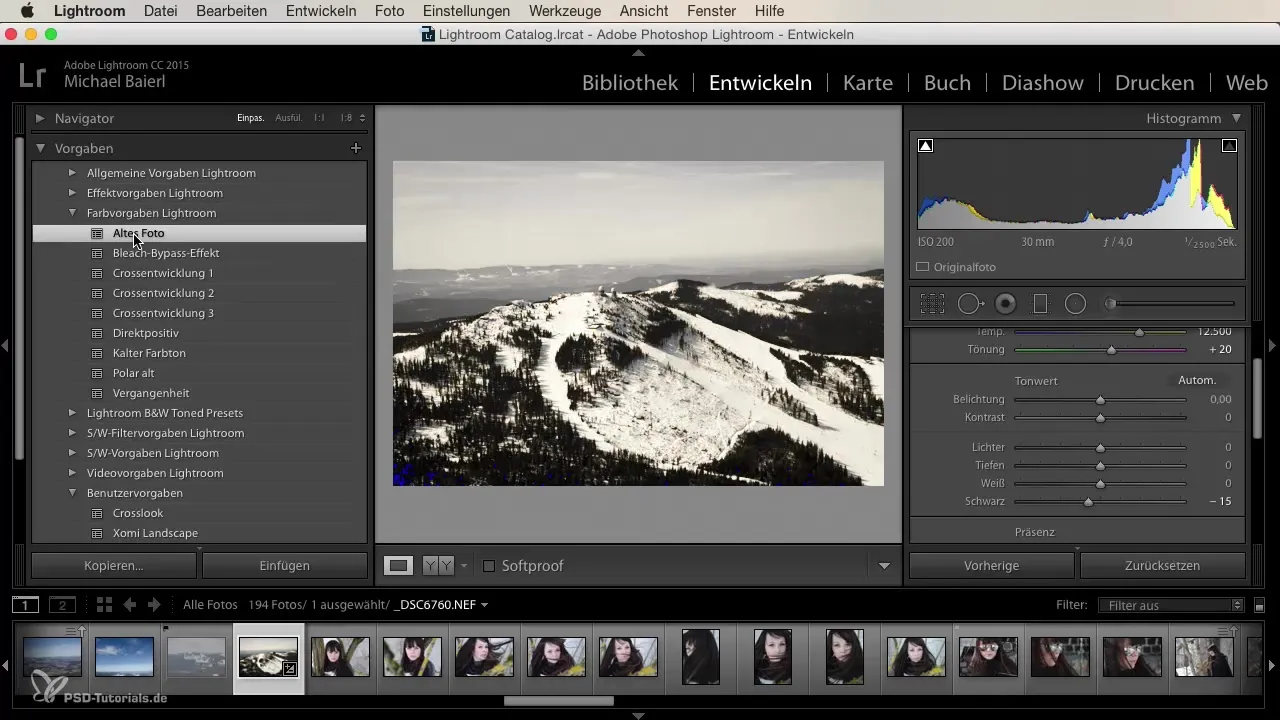
Mulailah dengan memodifikasi pengaturan dasar di Lightroom. Sesuaikan kecerahan, kontras, dan saturasi untuk mencapai hasil yang kamu inginkan. Di sini, kamu bisa bekerja sesuai perasaanmu dan memberi sentuhan pribadi pada gayamu.
3. Menamai Preset
Setelah kamu bekerja dengan gambar-gambar dan melakukan penyesuaian yang diinginkan, saatnya untuk menyimpan Presetmu. Pergi ke bagian atas Lightroom dan cari simbol Plus yang memberimu opsi untuk membuat Preset baru.
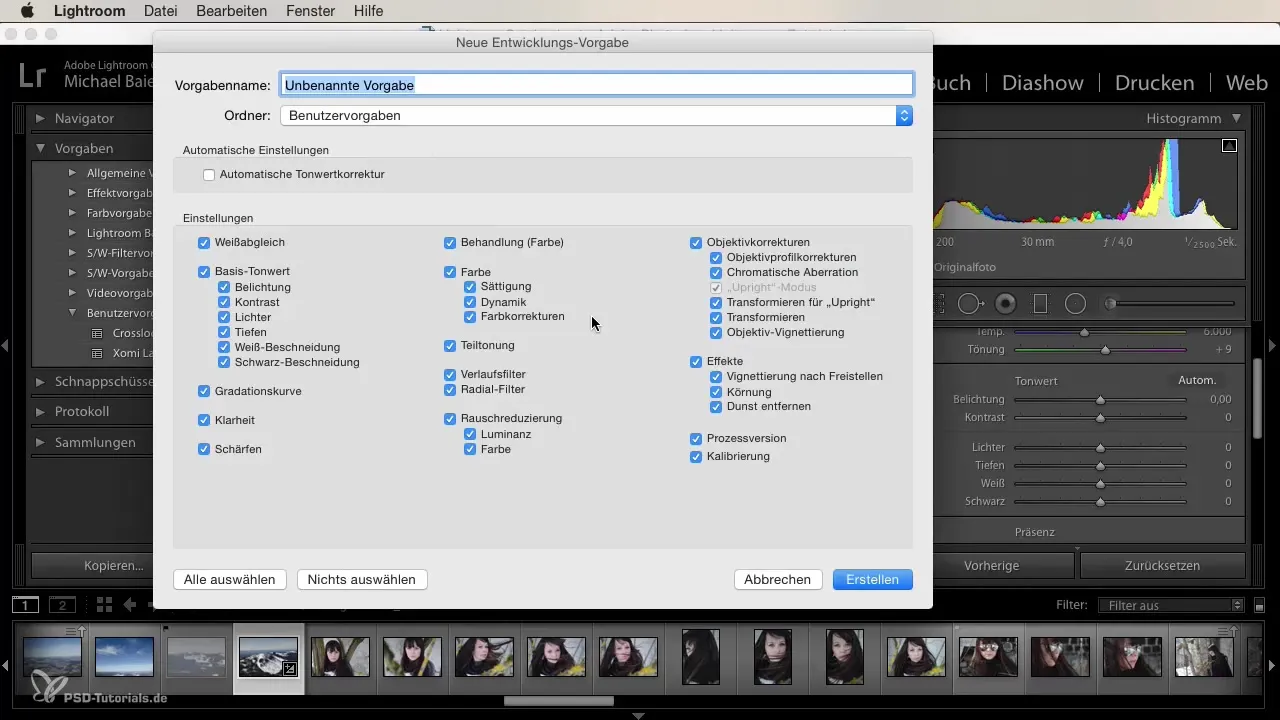
Jendela baru akan terbuka di mana kamu bisa memberi nama pada Presetmu. Pilih nama yang mudah diingat yang menggambarkan isi dari Preset tersebut, misalnya "Landschaft Warm" atau "Portrait Kalt". Penting untuk mengaktifkan semua kotak centang agar setiap penyesuaian yang kamu buat disimpan.
4. Memeriksa Tampilan
Sebelum menyimpan Presetmu secara permanen, sebaiknya lihat lagi gambar yang telah diedit tersebut. Periksa bagaimana gambarmu terlihat dengan penyesuaian yang telah dilakukan. Bereksperimenlah dengan pengaturan dan lihat apakah ada perubahan yang diperlukan untuk mencapai tampilan yang diinginkan.
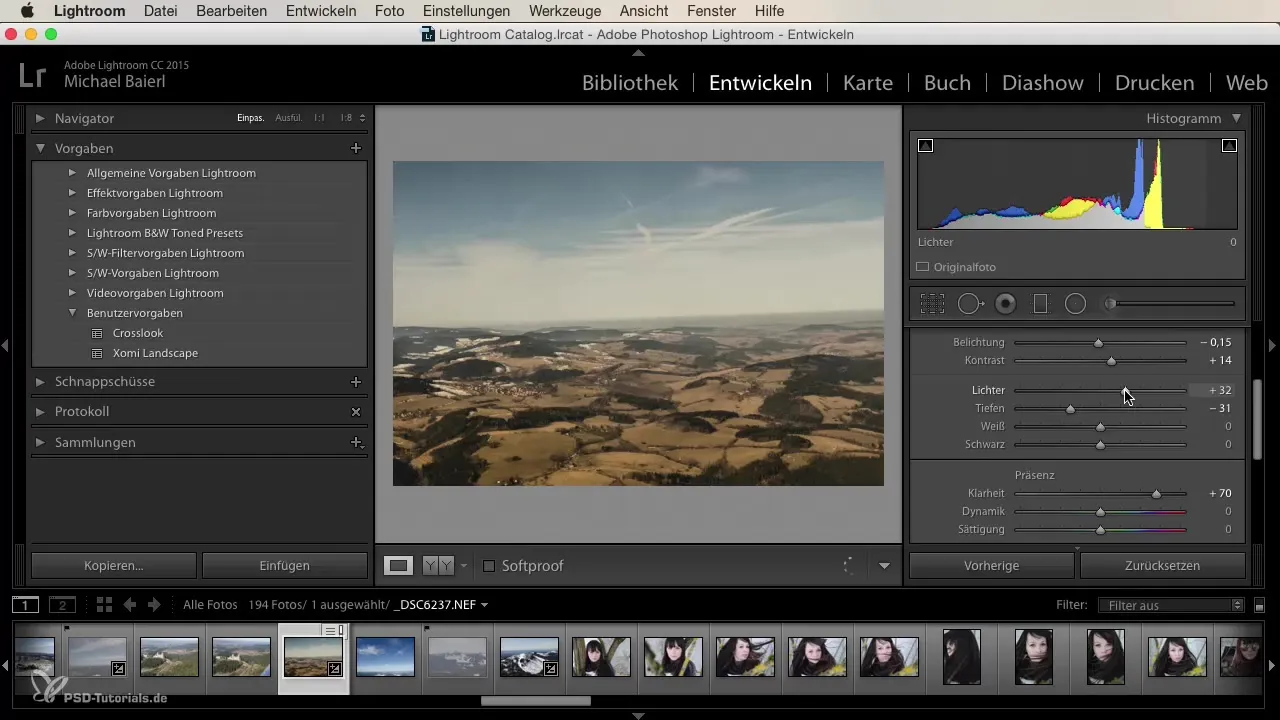
Dinamika dan kejelasan sangat penting. Kamu bisa mencoba mengoptimalkan white balance atau meningkatkan saturasi warna agar gambarnya benar-benar bersinar.
5. Membuat dan Menyimpan Preset
Setelah semua penyesuaian terakhir dilakukan, sekali lagi pergi ke simbol Plus untuk menyimpan Presetmu. Pilih folder tempat kamu ingin menyimpan Preset tersebut. Menariknya, Preset dapat dibuat untuk berbagai kategori, seperti Landscape atau Portrait.
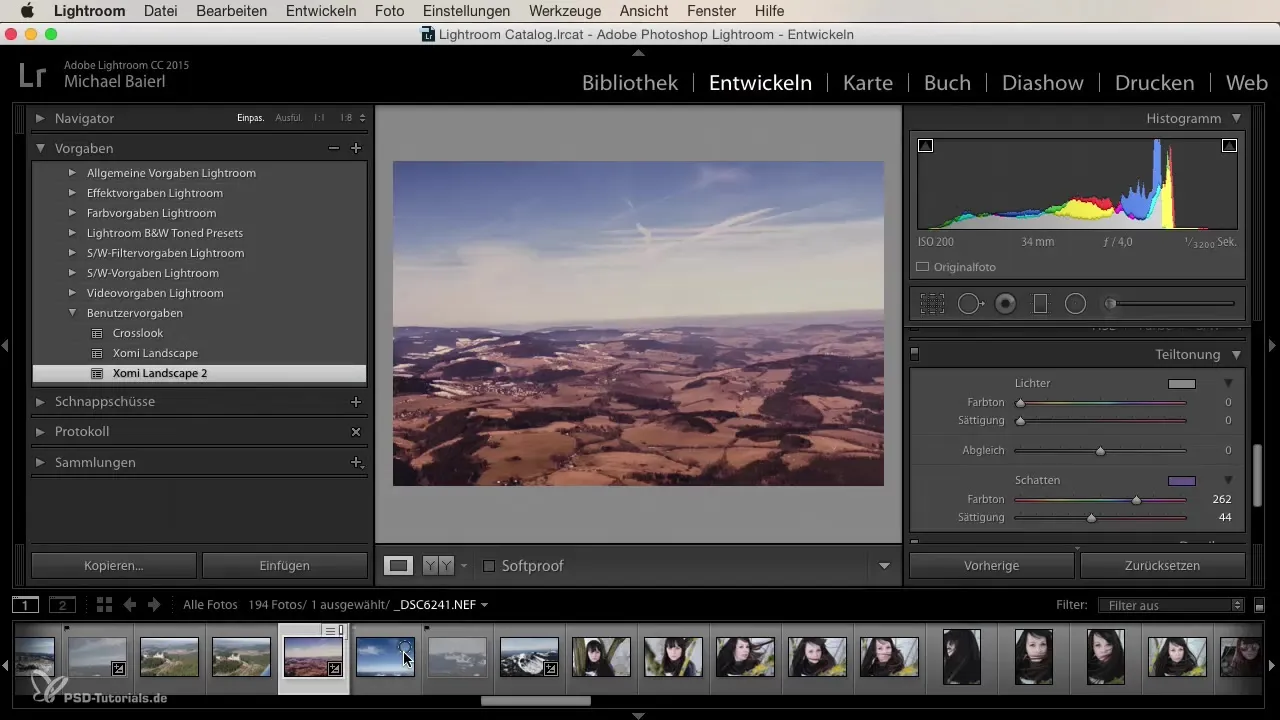
Sekarang kamu dapat menerapkan Preset yang baru dibuat kapan saja ke gambar lain. Ini secara signifikan meningkatkan efisiensi kerjamu – terutama saat mengedit seri gambar yang seharusnya terlihat serupa.
6. Menerapkan dan Menyesuaikan Preset
Setelah Presetmu disimpan, kamu bisa langsung menerapkannya ke gambar lain. Pilih gambar lain dan klik pada Presetmu untuk melihat bagaimana hasilnya.
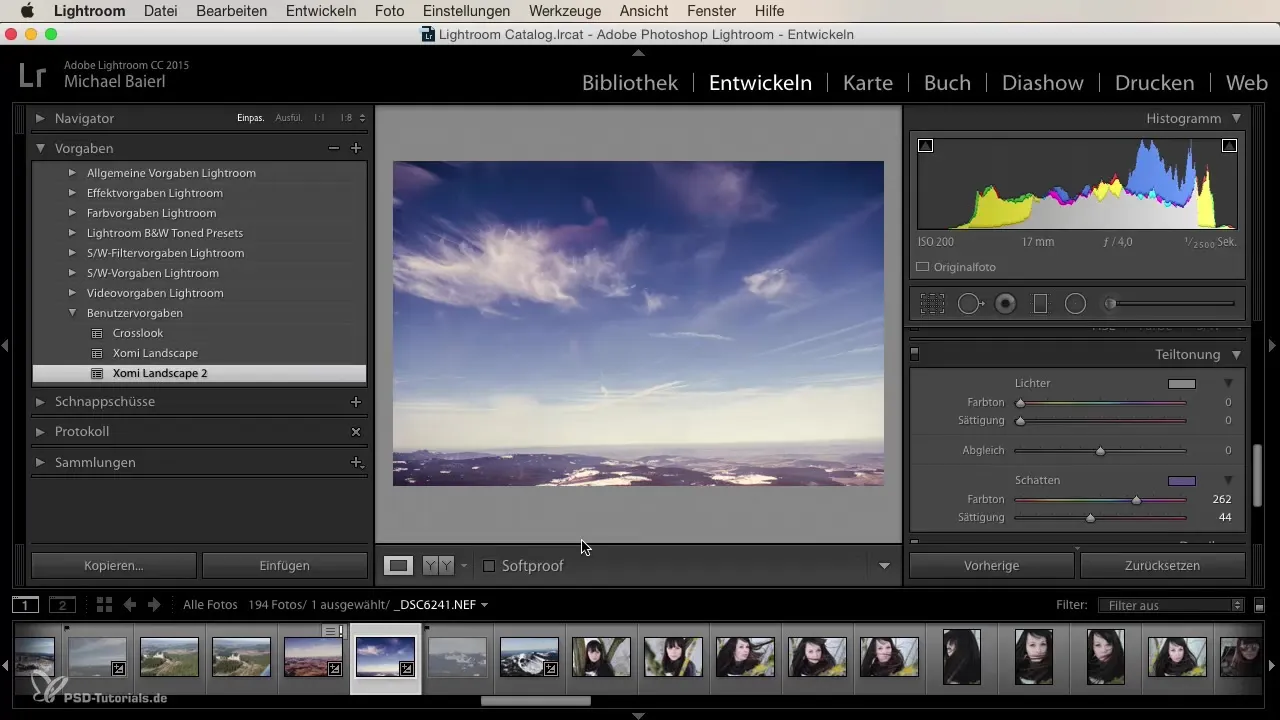
Jika hasilnya tidak memuaskan, kamu masih bisa melakukan penyesuaian. Yang hebat tentang Presets adalah bahwa mereka tidak mengubah gambarmu secara permanen – kamu dapat mengatur ulang kapan saja atau memperhalus penyesuaianmu lebih lanjut.
7. Menikmati Membuat Tampilan Baru
Teruslah bereksperimen dengan gambar-gambar dan Preset yang berbeda. Selain itu, kamu juga dapat memberikan dirimu kesempatan untuk mengembangkan tampilan yang benar-benar unik. Tidak ada aturan tetap tentang bagaimana Preset harus terlihat; ekspresi kreatif kamu adalah yang terpenting.
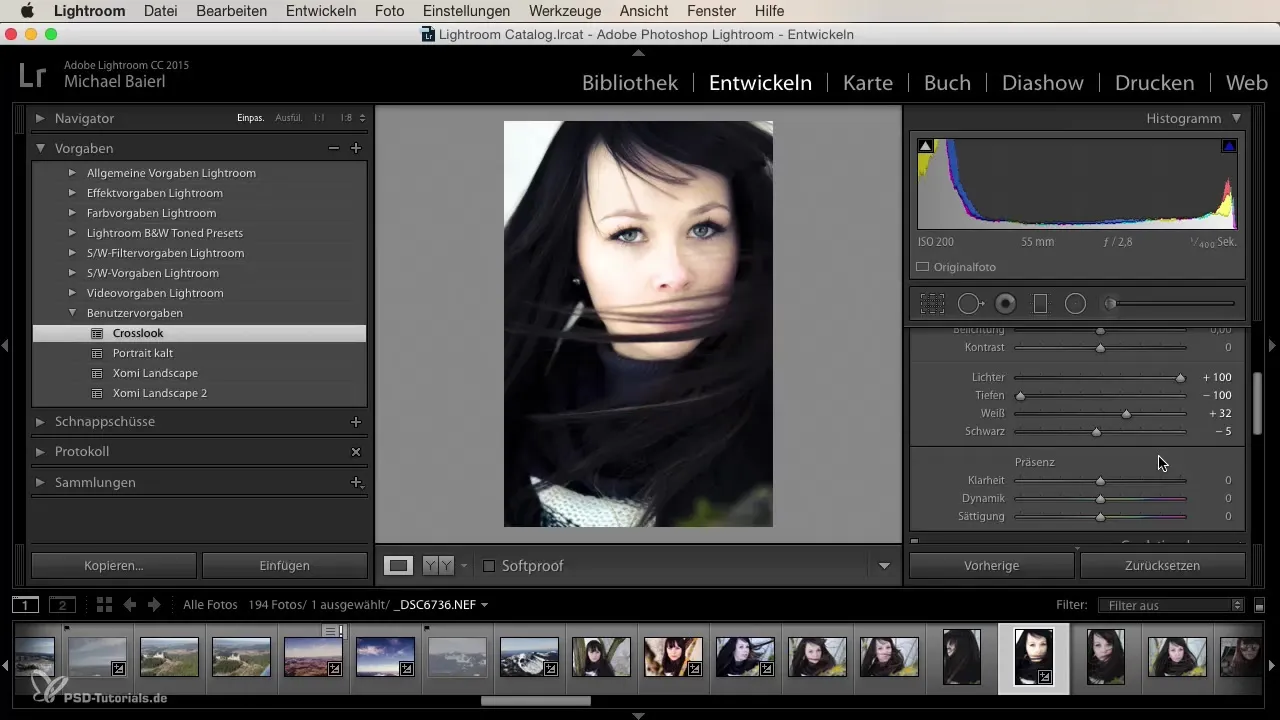
Apakah kamu lebih suka nada alami yang cerah atau warna dramatis yang gelap, Presetmu dapat membantumu menemukan gaya individu dan mewujudkan visi kreatifmu.
Ringkasan
Membuat Presets sendiri dalam Lightroom membuka kesempatan baru dalam pengeditan gambar. Mereka menghemat waktu dan membantumu mengembangkan tampilan yang konsisten untuk seri gambarmu. Kamu dapat menyesuaikan, menyimpan, dan mencoba tanpa kehilangan kreativitas. Gunakan langkah-langkah ini untuk mengembangkan gaya pengeditan pribadimu dan meningkatkan keterampilan fotografimu.
Pertanyaan yang Sering Diajukan
Bagaimana cara membuat Preset di Lightroom?Pergi ke simbol Plus dan pilih "Buat Preset Baru", masukkan nama, dan pilih pengaturan yang diinginkan.
Apakah Presets juga bisa diterapkan pada Portrait?Ya, Presets bisa diterapkan pada semua jenis gambar, termasuk portrait.
Bagaimana saya bisa mengelola Preset saya?Kamu bisa mengorganisir Presetmu dalam folder untuk memudahkan menemukan dan menerapkannya.
Apakah Presets tidak dapat diubah?Tidak, kamu dapat mengatur ulang atau menyesuaikan perubahan kapan saja.
Pengaturan apa yang sangat penting untuk Preset yang baik?Yang penting adalah white balance, eksposur, kontras, dan saturasi, tetapi silakan bereksperimen dengan nilai yang berbeda.


